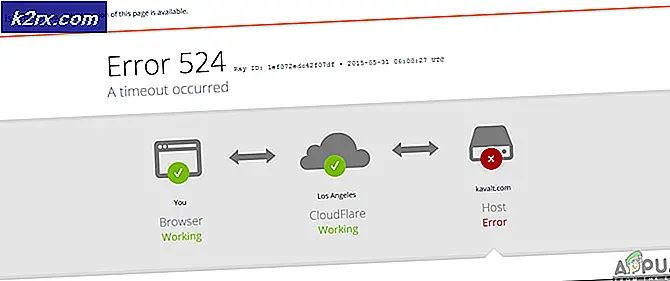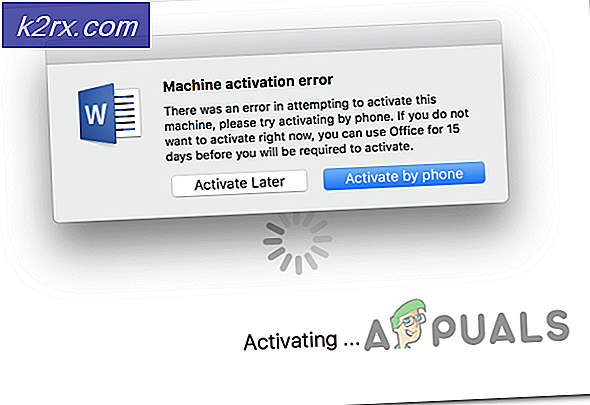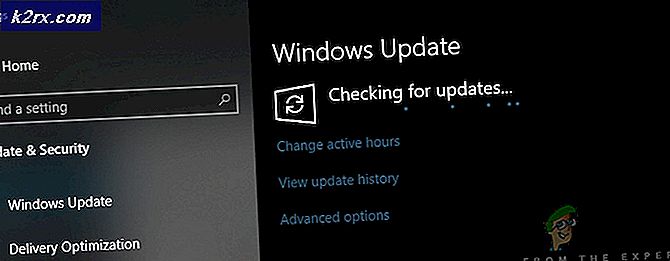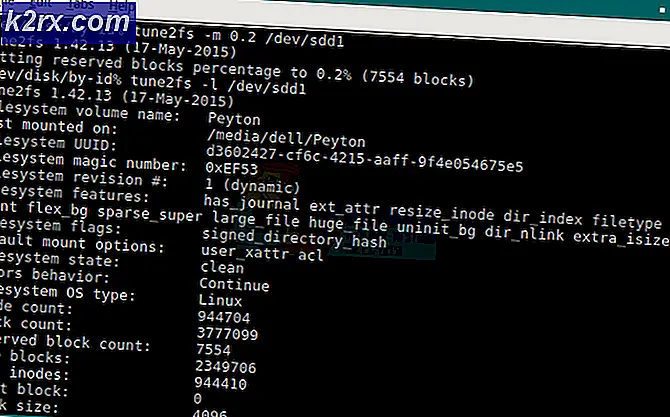Windows 10'da Cihaz Performansı ve Sağlık Alanı Nasıl Gizlenir?
Aygıt Performansı ve Sağlığı, Windows Defender Güvenlik Merkezi'nin bir bölümüdür. Bu bölümde, cihazın performansının ve sağlığının durumunu kontrol edebilirsiniz. Cihazınızı temiz tutmak ve en son sürümle güncel tutmak için de kullanılabilir. Ancak bu alan Windows Defender Güvenlik Merkezi'nden gizlenebilir. Birçok kuruluş, çalışanlar için minimum düzeyde tutmak için belirli ayar alanlarını gizleyebilir. Bu yazıda, Windows 10'da cihaz performansını ve sağlık alanını kolayca gizleyebileceğiniz yöntemler göstereceğiz.
Grup İlkesi Düzenleyicisi yalnızca Windows 10 Enterprise, Windows 10 Pro ve Windows 10 Education için kullanılabilir. İşletim sistemlerinde Grup İlkesi Düzenleyicisi bulunmayan Windows Home kullanıcıları için Kayıt Defteri Düzenleyicisi yöntemini de dahil ettik.
Yöntem 1: Yerel Grup İlkesi Düzenleyicisini Kullanma
Grup İlkesi, işletim sistemi için birçok farklı türde ayarı yapılandırabileceğiniz bir Windows özelliğidir. Ayarlar Grup İlkesi Düzenleyicisinde zaten mevcuttur ve yalnızca yapılandırmanız gerekir. Kontrol Panelinde veya Ayarlar uygulamasında bulunan tüm ayarları içerir. Bu özel ayarı etkinleştirerek, sisteminizdeki cihaz performansını ve sağlık alanını gizleyebilirsiniz. Ayarları etkinleştirmek için aşağıdaki adımları izleyin:
Bu ayarın gerekliliği en az Windows 10 sürüm 1709 ve Windows Server 2016 olmalıdır.
Not: Windows Home sürümünü kullanıyorsanız, bu yöntemi atlayın ve Kayıt defteri yöntemini deneyin.
- Basın pencereler ve R açmak için klavyenizdeki tuşlar Çalıştırmak sisteminizdeki iletişim kutusu. Şimdi "gpedit.mscKutuya girin ve Tamam mı Yerel Grup İlkesi Düzenleyicisini açmak için düğmesine basın.
- Yerel Grup İlkesi Düzenleyicisi penceresinde, aşağıdaki yola gitmeniz gerekir:
Bilgisayar Yapılandırması \ Yönetim Şablonları \ Windows Bileşenleri \ Windows Güvenliği \ Cihaz performansı ve sağlığı \
- “ adlı ayara çift tıklayın.Cihaz performansını ve sağlık alanını gizle”Ve başka bir pencerede açılacaktır. Şimdi geçiş seçeneğini Ayarlanmamış -e Etkin.
- Tıkla Uygulamak ve Tamam mı değişiklikleri kaydetmek için düğmeleri. Grup politikasını otomatik olarak güncelleyecek ve ayarları değiştirecektir.
- Ancak, grup politikasını güncellemezse, Komut istemi gibi bir yönetici ve aşağıdaki komutu yazın:
gpupdate / force
- Her zaman yapabilirsin etkinleştirme geçiş seçeneğini olarak değiştirerek Cihaz performansı ve sağlık alanı Ayarlanmamış veya devre dışı 3. adımda.
Yöntem 2: Kayıt Defteri Düzenleyicisini Kullanma
Bu, Grup İlkesi Düzenleyicisi yönteminin alternatif yöntemidir. Grup İlkesi Düzenleyicisi yöntemini zaten kullandıysanız, Kayıt Defterinizi otomatik olarak güncelleyecektir. Doğrudan bu yöntemi kullanıyorsanız, o belirli ayar için eksik anahtarları ve değerleri oluşturmanız gerekir. Bu aynı zamanda Windows Home kullanıcılarının cihaz performansını ve sağlık alanını gizlemesinin tek yöntemidir. Aşağıdaki adımları dikkatlice uyguladığınızdan ve herhangi bir hata yapmadığınızdan emin olun.
- Basın Windows + R açmak için klavyenizdeki tuşa birlikte basın Çalıştırmak iletişim. Şimdi "Regedit"Ve Giriş açmak için anahtar Kayıt düzenleyici. Eğer alırsan UAC (Kullanıcı Hesabı Denetimi) istemi, ardından Evet buton.
- Değişiklik yapmaya devam etmeden önce, üzerine tıklayarak her zaman bir Kayıt Defteri yedeği oluşturabilirsiniz. Dosya ve ardından seçim İhracat seçeneği. İsim Soyisim dosyayı ve sağlayın yol dosya için. Şimdi tıklayın Kayıt etmek yedeği kaydetmek için düğmesine basın.
Not: Dosya> İçe Aktar'a tıklayarak ve ardından önceden oluşturulmuş yedekleme dosyasını seçerek her zaman kurtarabilirsiniz.
- Kayıt Defteri Düzenleyicisi penceresinde, aşağıdaki yola gitmeniz gerekir:
HKEY_LOCAL_MACHINE \ SOFTWARE \ Policies \ Microsoft \ Windows Defender Güvenlik Merkezi \ Cihaz performansı ve sağlığı
Not: Yoldaki anahtarlardan herhangi biri eksikse, mevcut tuşa sağ tıklayıp Yeni> Anahtar seçeneği.
- Sağ bölmeye sağ tıklayın "Cihaz performansı ve sağlığı"Tuşuna basın ve ardından Yeni> DWORD (32-bit) Değeri seçeneği. Şimdi bu anahtarı "Kilitleme“.
- Çift tıklayın. Kilitleme değer ve küçük bir iletişim kutusunda açılacaktır. Şimdi değer verilerini şu şekilde değiştirin: 1 ve tıklayın Tamam mı kaydetmek için düğmesine basın.
- Kapat Kayıt düzenleyici pencere ve sonra tekrar başlat bu değişiklikleri sisteminize uygulayacak sistem.
- Her zaman yapabilirsin etkinleştirme "Cihaz performansı ve sağlığı"Alanını değer verisini olarak değiştirerek 0. Ayrıca şunları da yapabilirsiniz: Kaldır Geri etkinleştirmek için Kayıt Defterindeki değer.